
Innholdsfortegnelse:
- Trinn 1: Nødvendig materiale
- Trinn 2: Montering
- Trinn 3: Tilkoblinger til IR -mottaker
- Trinn 4: Lagre IR -biblioteket
- Trinn 5: Finne heksadesimale verdier for eksterne taster
- Trinn 6: L293D -tilkoblinger
- Trinn 7: Grensesnittmotorer med L293D
- Trinn 8: Integrering av alt
- Trinn 9: Strømforsyning
- Trinn 10: Sluttprogram
- Trinn 11: Slik fungerer boten
- Forfatter John Day [email protected].
- Public 2024-01-30 11:25.
- Sist endret 2025-01-23 15:02.

Denne fjernstyrte bilen kan flyttes rundt med praktisk talt alle slags fjernkontroller som TV, AC osv.
Den bruker det faktum at fjernkontrollen sender ut IR (infrarød).
Denne egenskapen brukes av en IR -mottaker, som er en veldig billig sensor.
I denne instruksen lærer du hvordan
- Grensesnitt IR -mottaker til Arduino.
- Grensesnitt 2 motorer til Arduino.
- Kombiner de to oppsettene ovenfor.
Merk: Denne fjernstyrte bilen har en ulempe ved ikke å arbeide ute i sollys.
All koden, skjemaene og andre bilder på ett sted er her.
Trinn 1: Nødvendig materiale
- Arduino Uno og USB -kabel
- Arduino programvare
- Brødbrett
- 100 o / min likestrømsmotorer
- IR -mottaker (SM0038 eller TSOP1738)
- L293D motordriver IC
- Jumper ledninger
- Chassis og hjul
- 9V batterier (2 nr.)
- Batteriklips
Total materialkostnad: Rs 600 = $ 9 (eksklusiv kostnad for Arduino)
Trinn 2: Montering


Fest hjulene til chassiset.
Fest de 2 motorene til bakhjulene og bruk dummies til fronten.
Lag hull på kabinettet og fest Arduino med skruer.
Fest brødbrettet med dobbeltsidig tape.
Monter L293D på brødbrettet med hakk vendt foran.
Trinn 3: Tilkoblinger til IR -mottaker
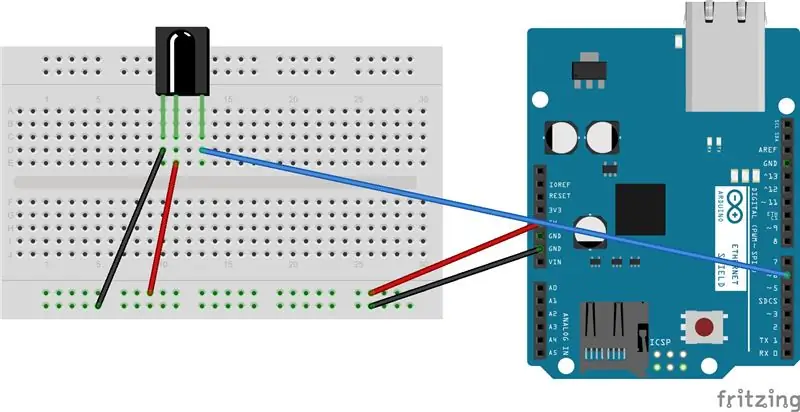
Vendt mot hakket på mottakeren, er tilkoblingene fra venstre til høyre
- venstre pin-bakken.
- midtstift-5V.
- høyre pin-digital pin 6 på Arduino.
Se skjemaet for mer informasjon.
Trinn 4: Lagre IR -biblioteket
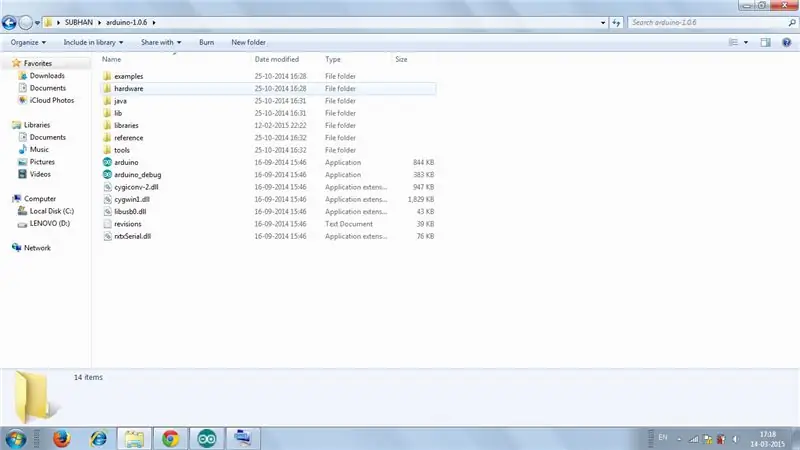
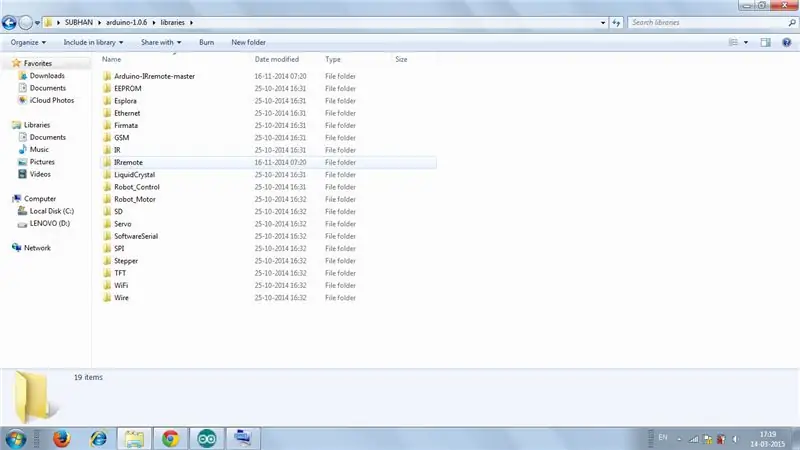
Gå til følgende lenke-
drive.google.com/open?id=0B621iZr0p0N_WUVm…
Lagre filene i en mappe som heter IRremote og lagre mappen i bibliotekets katalog i Arduino IDE, dvs. arduino-1.0.6> biblioteksmappe som IRremote.
Trinn 5: Finne heksadesimale verdier for eksterne taster
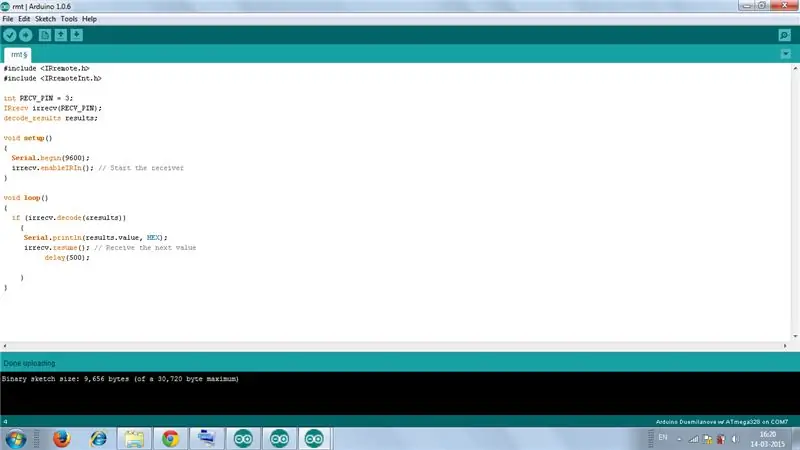
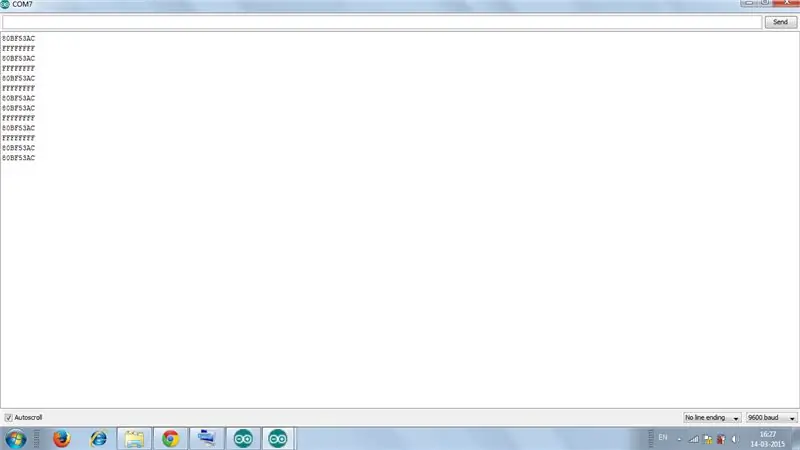
1. Last opp koden i remote.ino til Arduino
2. Åpne den serielle skjermen.
3. Trykk på de forskjellige fjernkontrolltastene og få deres heksadesimale verdier. (Vær oppmerksom på at verdiene ikke vil bli oppnådd med 0x som representerer heksadesimale, og noen verdier er oppnådd i midten som FFFFFFFF, ignorer dem).
Her har jeg fått tak i verdiene til de fremre, bakre, venstre, høyre og midtre tastene
foran = 0x80BF53AC
tilbake = 0x80BF4BB4
venstre = 0x80BF9966
høyre = 0x80BF837C
midten = 0x80BF738C
Disse verdiene til disse knappene er kartlagt for å flytte henholdsvis frem, tilbake, flytte til venstre, høyre og bremse.
Trinn 6: L293D -tilkoblinger
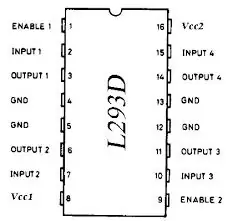
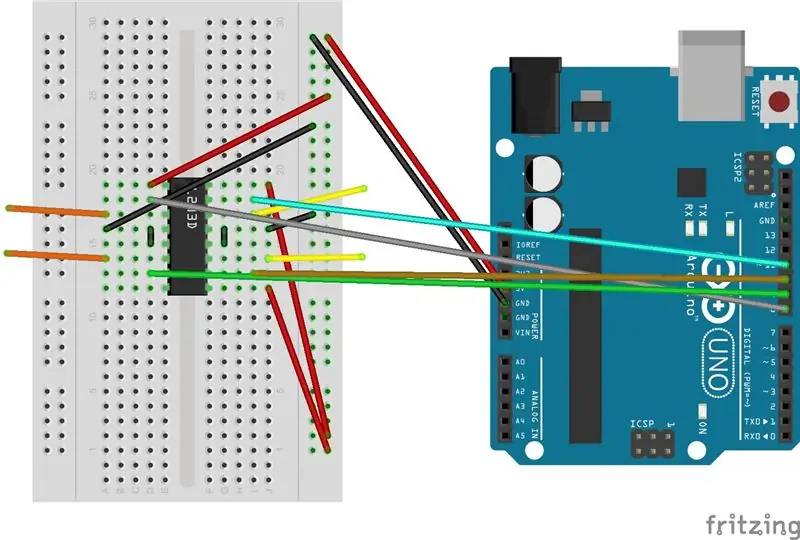
Ta 5V og bakken fra Arduino og koble dem til de to nederste skinnene på brødbrettet, og gi dermed en 5V og jordlinje.
Pinner 1, 9, 16 fra L293D til 5V.
Pins 4, 5, 12, 13 fra L293D til bakken.
Venstre motor til pinne 3, 6 på L293D.
Høyre motor til pinne 11, 14 på L293D.
Pins 2, 7 (for venstre motor) fra L293D til pinner 9, 8 på Arduino.
Pins 10, 15 (for høyre motor) fra L293D til 10, 11 pins på Arduino.
Se skjemaer for mer informasjon.
Vær oppmerksom på at i den skjematiske gule ledningene representerer venstre motor og oransje ledninger høyre motor.
Trinn 7: Grensesnittmotorer med L293D
Etter at du har gjort tilkoblingene, laster du opp koden i motor_test.ino til Arduino.
Vær oppmerksom på at venstre motor skal rotere, lm, lmr skal være motsatt dvs. HØY og LAV eller omvendt..
På samme måte for høyre motor å rotere, bør rm, rmr være motsatt dvs. HØY og LAV eller omvendt.
Bestem logikknivåene til lm, lmr, rm, rmr for at begge hjulene skal gå fremover ved prøving og feiling.
For meg var det LAVT, HØYT, HØYT, LAVT.
Dermed er inngangene som kreves for å gå fremover LAV, HØY, HØY, LAV.
Inngangene som kreves for å gå bakover er HIGH, LOW, LOW, HIGH.
Inngangene som kreves for å gå til høyre er LAV, HØY, HØY, HØY (det vil si at bare venstre motor skal rotere).
Inngangene som kreves for å gå til venstre er HIGH, HIGH, HIGH, LOW (det vil si at bare høyre motor skal rotere).
Vær oppmerksom på at verdiene for lm, lmr, rm, rmr oppnådd kan være forskjellige fra ovenstående.
Trinn 8: Integrering av alt
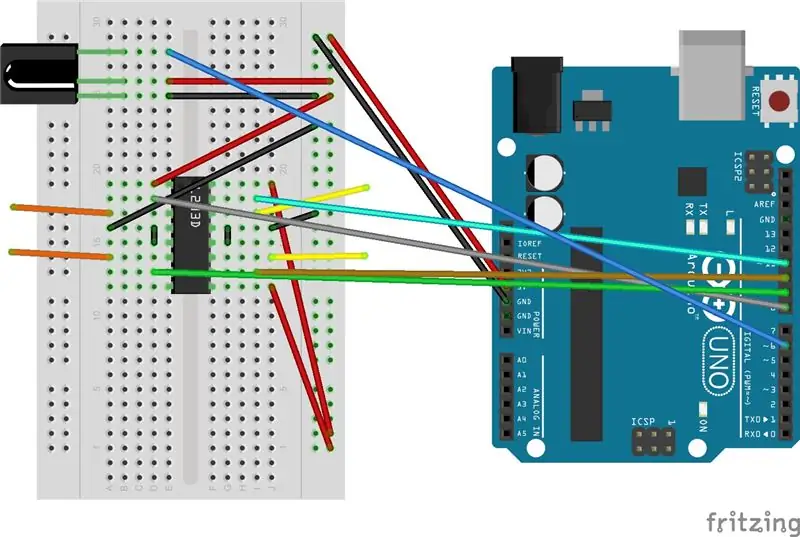
Integrer nå alt, dvs. både ir -mottakerdelen og L293D -delen.
Skjematikken ovenfor er bare en kombinasjon av skjemaer for IR -mottaker og L293D.
I utgangspunktet kan du først lage IR -tilkoblinger, finne heksadesimal verdi og uten å forstyrre IR -tilkoblinger, lage L293D -tilkoblinger og koble motorene til Arduino.
Trinn 9: Strømforsyning
9V driver Arduino med positiv batteri gitt til vin pin av Arduino og negativ gitt til den andre bakken pin av Arduino
9V for Vss -forsyning (pin 8) på l293d som brukes til å drive motorene (maks verdi som kan oppgis er 36V)
Trinn 10: Sluttprogram
Last opp koden gitt i rc_car.ino til Arduino (forutsatt at både IR- og L293D -tilkoblinger er gjort).
Koden, akkurat som den forrige skjematikken, er bare en integrasjon av eksterne og motortestkoder, dvs. at Arduino først sjekker fjernkontrolltasten du har trykket på ved å få sin heksadesimale verdi, sjekker hvilken funksjon som er kartlagt til den verdien og utfører den nødvendige funksjonen gjennom L293D
Sjekk om boten beveger seg etter behov eller ikke.
Gå til dette depotet for å laste ned koden og skjemaene. Klikk på "Klon eller nedlasting" -knappen (grønn i fargen på høyre side) og velg "Last ned ZIP" for å laste ned zip -filen. Nå trekk ut innholdet på datamaskinen for å få koden og skjemaene (i skjematikkmappen).
Trinn 11: Slik fungerer boten


Her er en video av boten i bevegelse.
Anbefalt:
DIY -- Hvordan lage en edderkopprobot som kan kontrolleres ved hjelp av smarttelefon ved hjelp av Arduino Uno: 6 trinn

DIY || Hvordan lage en edderkopprobot som kan kontrolleres ved hjelp av smarttelefon ved hjelp av Arduino Uno: Mens du lager en edderkopprobot, kan du lære så mange ting om robotikk. Som å lage roboter er både underholdende og utfordrende. I denne videoen skal vi vise deg hvordan du lager en Spider -robot, som vi kan bruke ved hjelp av smarttelefonen vår (Androi
Enkel oppsett IR fjernkontroll ved hjelp av LIRC for Raspberry PI (RPi) - juli 2019 [del 2]: 3 trinn
![Enkel oppsett IR fjernkontroll ved hjelp av LIRC for Raspberry PI (RPi) - juli 2019 [del 2]: 3 trinn Enkel oppsett IR fjernkontroll ved hjelp av LIRC for Raspberry PI (RPi) - juli 2019 [del 2]: 3 trinn](https://i.howwhatproduce.com/images/011/image-30557-j.webp)
Enkel oppsett IR -fjernkontroll Bruke LIRC for Raspberry PI (RPi) - juli 2019 [Del 2]: I del 1 demonstrerte jeg hvordan du monterer RPi + VS1838b og konfigurerer Raspbian's LIRC -modul til å motta IR -kommandoer fra en IR -fjernkontroll. Alle problemer med maskinvare og LIRC -oppsett diskuteres i del 1. Del 2 vil demonstrere hvordan du skal koble til hardwaren
Alexa -aktivert fjernkontroll (ved hjelp av WEMO D1 Mini): 3 trinn

Alexa Enabled Remote Control (ved hjelp av WEMO D1 Mini): Dette er en oppdatert versjon av et tidligere innlegg: https: //www.instructables.com/id/Voice-Activated-R…I forrige versjon brukte jeg en Geetech talemodul for å kontrollere en vanlig fjernkontroll for garasjeporter. I denne instruksen har jeg erstattet vo
Hvordan lage en drone ved hjelp av Arduino UNO - Lag en quadcopter ved hjelp av mikrokontroller: 8 trinn (med bilder)

Hvordan lage en drone ved hjelp av Arduino UNO | Lag en Quadcopter ved hjelp av mikrokontroller: Introduksjon Besøk min Youtube -kanal En Drone er en veldig dyr gadget (produkt) å kjøpe. I dette innlegget skal jeg diskutere hvordan jeg får det billig? Og hvordan kan du lage din egen slik til en billig pris … Vel, i India er alle materialer (motorer, ESCer
Fjernstyrt bil - kontrollert ved hjelp av trådløs Xbox 360 -kontroller: 5 trinn

Fjernstyrt bil - kontrollert ved bruk av trådløs Xbox 360 -kontroller: Dette er instruksjoner for å bygge din egen fjernstyrte bil, kontrollert ved hjelp av en trådløs Xbox 360 -kontroller
